Như bạn có thể đã biết, Windows 10 bao gồm một tính năng Game Mode đặc biệt, giúp tăng hiệu suất trò chơi cho một số trò chơi trong một số trường hợp nhất định. Với các bản cập nhật gần đây, bây giờ có thể nhanh chóng đặt lại Chế độ trò chơi. Điều này rất hữu ích khi tính năng không hoạt động như mong đợi.
Quảng cáo
Game Mode là một tính năng mới của Windows 10 dành riêng cho các game thủ. Khi được bật, nó sẽ tăng hiệu suất và mức độ ưu tiên của trò chơi. Chế độ mới ưu tiên tài nguyên CPU và đồ họa (GPU) để giúp trò chơi chạy nhanh hơn và mượt mà hơn.
làm thế nào để thực hiện một gạch ngang trong gmail

Chế độ Trò chơi lần đầu tiên được phát hiện trong Windows 10 Creators Update bản dựng 14997. Thông báo chính thức về tính năng này đã xảy ra với việc phát hành Windows 10 Build 15007 Insider Preview.
Để kích hoạt Chế độ chơi , bạn cần thay đổi một số tùy chọn trong ứng dụng Cài đặt.
Hãy xem cách khôi phục cài đặt cho tính năng Chế độ trò chơi về giá trị mặc định của chúng.
Để đặt lại cài đặt Chế độ trò chơi trong Windows 10 , hãy làm như sau.
- Mở Ứng dụng cài đặt .
- Chuyển đến Trò chơi -> Chế độ trò chơi.
- Ở bên phải, nhấp vàoCài lạinút dưới phầnĐặt lại cài đặt chế độ trò chơi.
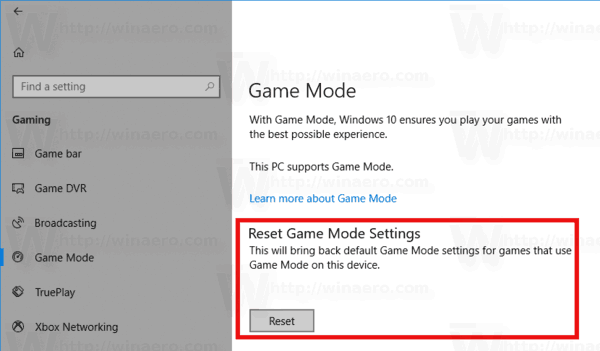
Khả năng đặt lại tính năng Chế độ trò chơi là mới đối với Windows 10 Bản dựng 17063 , đại diện cho bản cập nhật tính năng Redstone 4 sắp tới. Tại thời điểm viết bài này, bản dựng này chỉ dành cho Người dùng trong Fast Ring, vì vậy bạn cần phải là Người dùng nội bộ để thử tùy chọn mới này. Phiên bản cuối cùng của Windows 10 'Redstone 4' dự kiến ra mắt vào tháng 3 năm 2018 nên vẫn còn vài tháng nữa.
Bên cạnh khả năng thiết lập lại tính năng Game Mode, Redstone 4 sẽ mang đến một số tính năng mới thú vị, bao gồm Mốc thời gian , Thiết kế trôi chảy , cải tiến cho Cortana , Một ổ đĩa . Ngoài ra, nó sẽ là phiên bản Windows 10 đầu tiên để không bao gồm Nhóm nhà , vì tính năng này đang được Microsoft gỡ bỏ.
Vì vậy, lần tới khi bạn gặp sự cố với Chế độ trò chơi, hãy thử đặt lại bằng cách sử dụng tùy chọn mới trong ứng dụng Cài đặt.
làm thế nào để tạo ra một ngọn lửa trong dayz

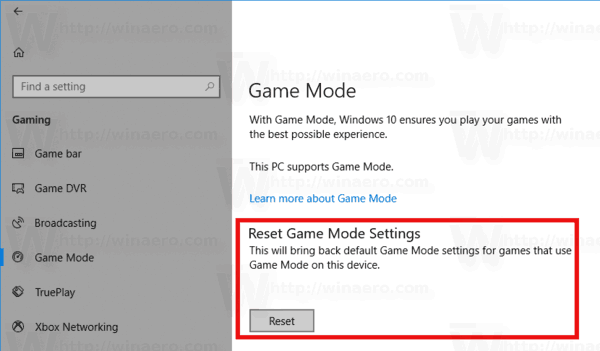




![Cách xóa tất cả danh bạ trên iPhone [tháng 4 năm 2020]](https://www.macspots.com/img/smartphones/61/how-delete-all-contacts-iphone.jpg)



